Membuat ulang indeks Spotlight di Mac
Jika Anda mendapatkan hasil yang tidak diharapkan saat mencari di Mac, membuat ulang indeks Spotlight mungkin membantu.
Sebelum membuat ulang indeks Spotlight
Ikuti langkah-langkah untuk masalah Spotlight yang memberikan hasil yang tidak diharapkan.
Jika masalah tersebut hanya memengaruhi Mail, pelajari tindakan yang dapat dilakukan jika Anda tidak dapat menemukan pesan email di Mail.
Membuat ulang indeks Spotlight
Jika ingin membuat ulang indeks Spotlight pada disk atau folder, matikan pengindeksan Spotlight, lalu nyalakan lagi untuk item yang bersangkutan, sesuai versi macOS yang Anda gunakan:
macOS Ventura 13 atau versi lebih baru
Dari menu Apple , pilih Pengaturan Sistem.
Di bar samping, klik Spotlight (atau Siri & Spotlight).
Gulir ke bawah di sebelah kanan dan klik tombol Privasi Cari (atau Spotlight Privacy (Privasi Spotlight)).
Seret disk (seperti Macintosh HD) atau folder yang akan diindekskan lagi ke dalam daftar lokasi yang berada di luar jangkauan pencarian Spotlight. Alternatifnya, klik tombol tambah (+), lalu pilih disk atau folder yang akan ditambahkan.*

Tunggu beberapa detik. Dari daftar lokasi yang sama, pilih disk atau folder yang baru saja ditambahkan, lalu klik tombol hapus (–) untuk menghapusnya dari daftar sehingga disk atau folder dapat diindekskan ulang.
Klik Selesai, lalu keluar dari Pengaturan Sistem. Spotlight akan mengindeks ulang konten disk atau folder. Proses ini dapat memerlukan waktu yang lama, bergantung pada jumlah informasi yang diindeks. Selama pengindeksan, Anda mungkin melihat indikator kemajuan pengindeksan di bagian atas jendela Spotlight.
Versi macOS sebelumnya
Dari menu Apple , pilih Preferensi Sistem.
Klik Spotlight, lalu klik tab Privasi.
Seret disk atau folder yang akan diindeks lagi ke daftar lokasi yang tidak dapat digunakan Spotlight untuk melakukan pencarian. Alternatifnya, klik tombol tambah (+), lalu pilih disk atau folder yang akan ditambahkan.
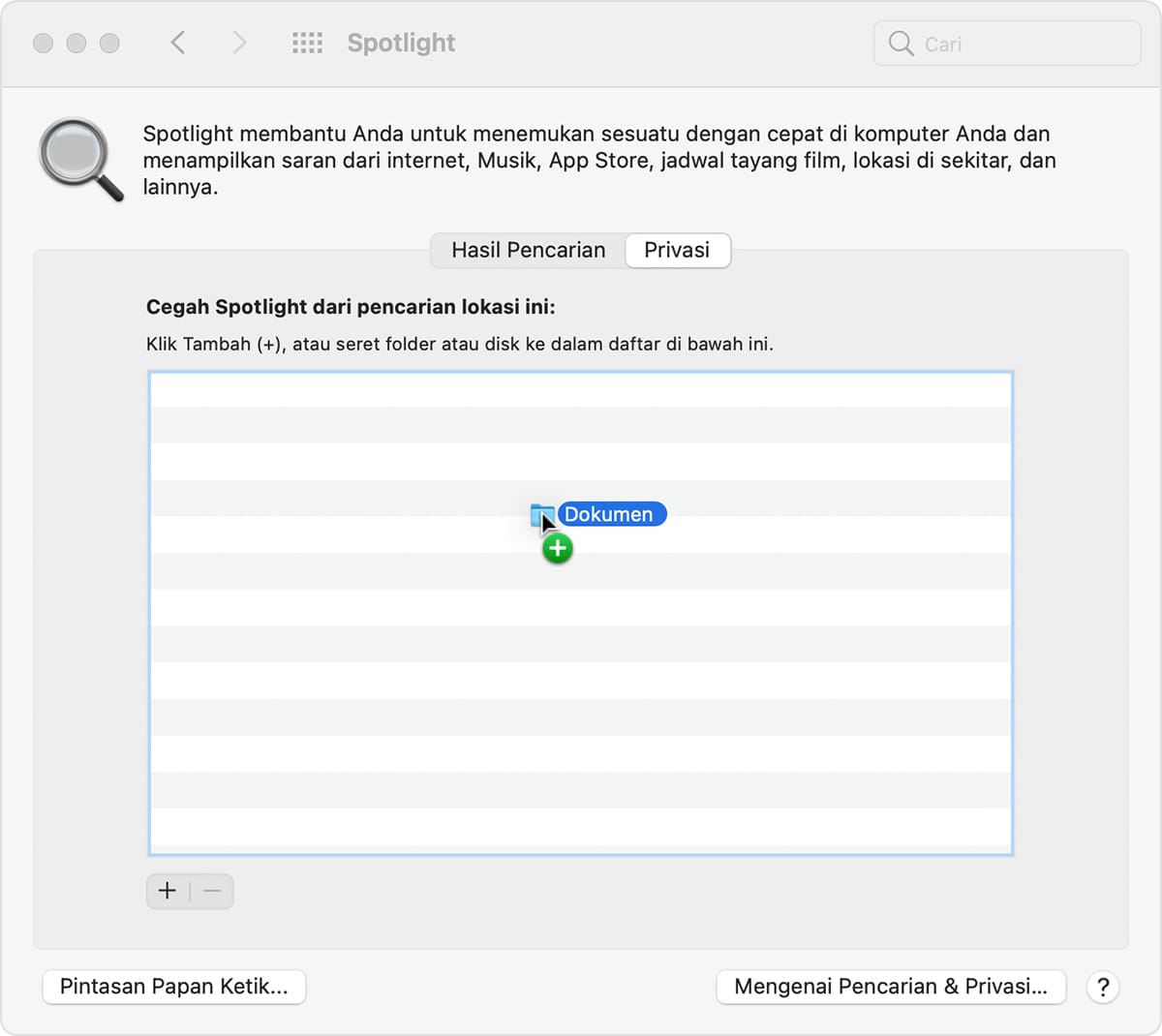
Tunggu beberapa detik. Dari daftar lokasi yang sama, pilih disk atau folder yang baru saja ditambahkan, lalu klik tombol hapus (–) untuk menghapusnya dari daftar sehingga disk atau folder dapat diindekskan ulang.
Tutup Preferensi Sistem. Spotlight akan mengindeks ulang konten disk atau folder. Proses ini dapat memerlukan waktu yang lama, bergantung pada jumlah informasi yang diindeks. Selama proses ini, Spotlight mungkin menampilkan bar kemajuan pengindeksan di bagian atas jendela Spotlight.
Jika terdapat kesalahan saat mengikuti langkah-langkah ini
Jika Anda mendapatkan kesalahan “tidak diketahui” atau kesalahan terkait izin saat mengikuti langkah-langkah ini, akun pengguna macOS Anda mungkin tidak memiliki izin kepemilikan untuk item tertentu di disk atau folder yang akan diindeks ulang. Pelajari cara mengubah izin untuk file, folder, atau disk.
Perlu bantuan lain?
Beri tahukan situasi selengkapnya kepada kami agar kami dapat memberikan saran tindakan selanjutnya yang dapat Anda lakukan.
